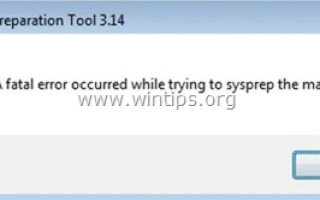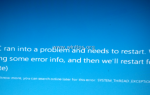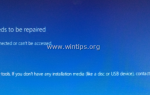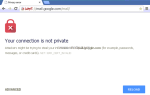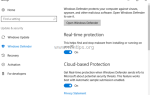Если вы попытаетесь запустить Sysprep в Windows более трех (3) раз, то вы получите следующее сообщение об ошибке «Произошла неустранимая ошибка при попытке выполнить Sysprep на компьютере», и в файле журнала ошибок sysprep отобразится следующее поясняющее сообщение (setuperr.log): «Дата, время, ошибка [0x0f0073] SYSPRP RunExternalDlls: не работают библиотеки DLL; либо компьютер находится в недопустимом состоянии, либо мы не смогли обновить записанное состояние, dwRet = 31».
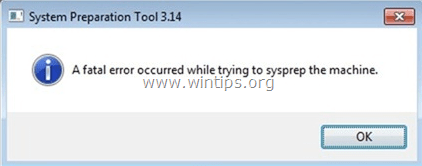
Microsoft говорит, что это сообщение об ошибке «предназначено для предотвращения развертывания поврежденного образа», но это не так, потому что ошибка была вызвана достижением предела трех перезапусков (вы не можете запустить sysprep более трех раз на одном компьютере ).
В этом руководстве вы найдете подробные инструкции о том, как вы можете Sysprep на вашем компьютере с Windows 7, 8 или 10 более трех раз и обойти «Дата Время, Ошибка [0x0f0073] SYSPRP RunExternalDlls: Не работает DLL; либо машина находится в неверном состоянии» состояние или мы не смогли обновить записанное состояние, dwRet = 31 «фатальная ошибка при запуске Sysprep.
Как исправить SysPrep Fatal error «dwRet = 31» и Sysprep вашей машины более трех (3) раз.
Шаг 1. Измените SysprepStatus, CleanupState SkipRearm Значения реестра
1. Открытые окна Редактор реестра. Для этого:
- Нажмите «Windows»
 + «р«ключи для загрузки Бег чат.
+ «р«ключи для загрузки Бег чат. - Тип «смерзаться«и нажмите Войти.
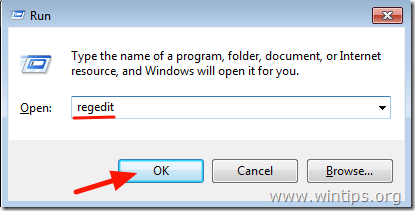
2. В реестре Windows перейдите (с левой панели) к этому ключу:
Настройка HKEY_LOCAL_MACHINE \ System \ \ Status \ SysprepStatus
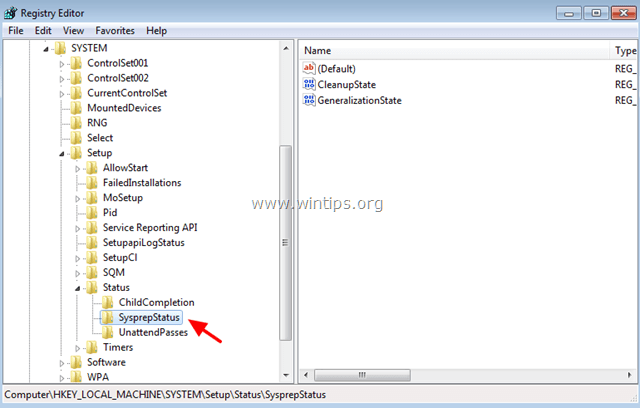
3a. На правой панели измените CleanupState значение для 2 и нажмите хорошо.
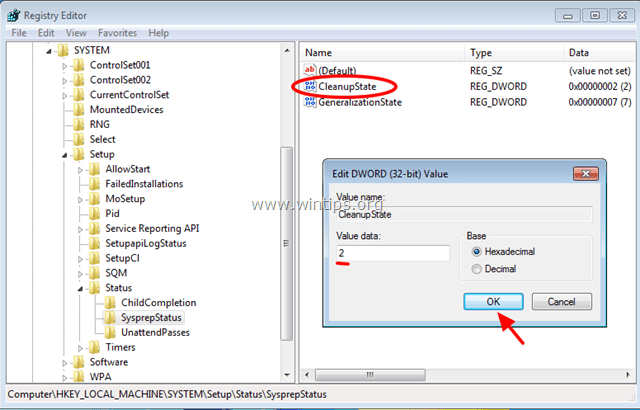
3b. Изменить GeneralizationState значение для 7 и нажмите ХОРОШО.
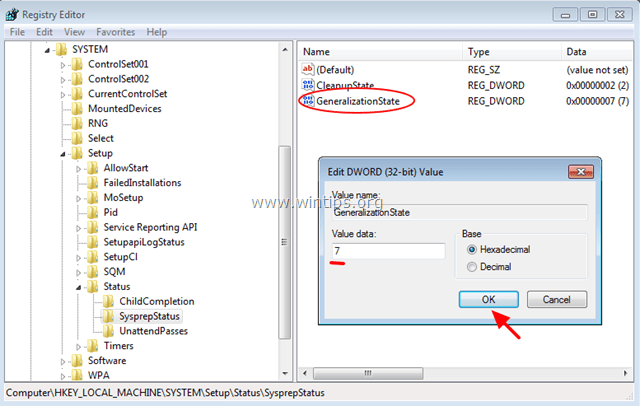
4. На левой панели перейдите к следующей клавише:
HKEY_LOCAL_MACHINE \ Software \ Microsoft \ WindowsNT \ CurrentVersion \ SoftwareProtectionPlatform
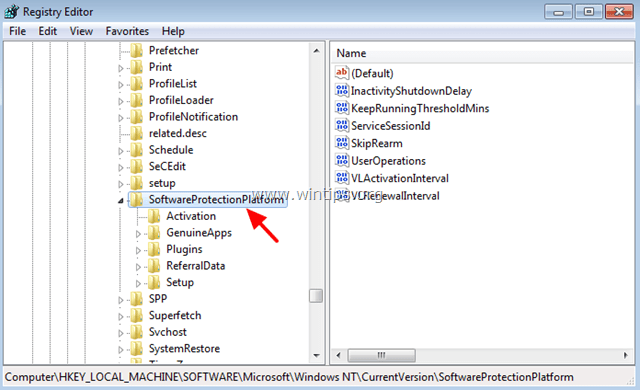
5. На правой панели измените SkipRearm значение для 1.
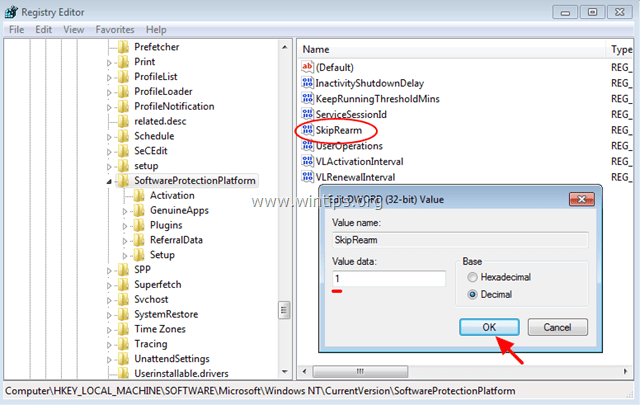
6. Закрыть Редактор реестра.
Шаг 2. Удалите, а затем переустановите службу MDSTC (координатор распределенных транзакций Microsoft)
1. Откройте командную строку с правами администратора. Для этого:
В Windows 7 перспектива перейти к:
- Начало > Все программы > аксессуары
- Правильно-щелчок к «Командная строка«пункт и выберите»Запустить от имени администратора».
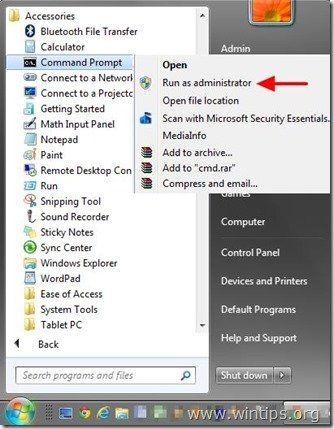
В Windows 10, 8 8,1:
- Щелкните правой кнопкой мыши на экране нижний левый угол (Начало меню) и из всплывающего меню выберите «Командная строка (администратор)».
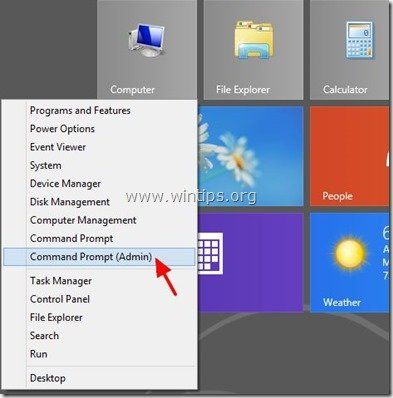
2. В окне командной строки введите следующую команду и нажмите Войти чтобы удалить службу MSDTC:
msdtc –uninstall
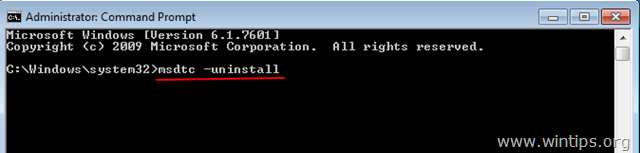
3. Затем переустановите службу MSDTC, введя следующую команду (и нажмите Войти).
msdtc –install
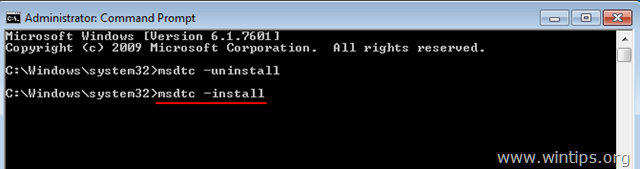
4. Закрыть командная строка
Шаг 3. Удалите папку Panther.
1. Откройте проводник Windows и перейдите к C: \ Windows \ System32 \ Sysprep \ папки.
2. удалять (или переименовать) пантера папки.
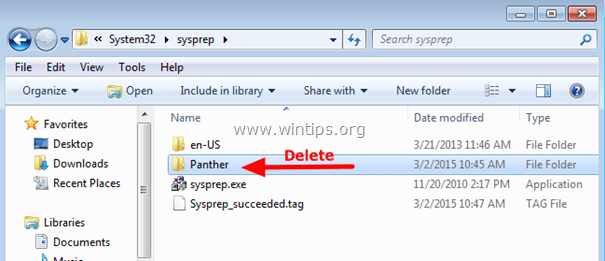
3. Теперь снова запустите sysprep. Sysprep должен работать без проблем.
Вы сделали! Дайте мне знать, если это руководство помогло вам, оставив свой комментарий о вашем опыте. Пожалуйста, любите и делитесь этим руководством, чтобы помочь другим.